Смотрите несколько веб-страниц одновременно, используя вкладки. С помощью страницы новой вкладки быстро получайте доступ к любимым сайтам.
Вкладки на телефонах
Открытие новой вкладки
Нажмите опции Меню → Новая вкладка.
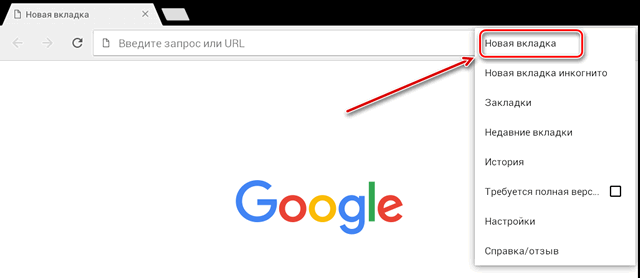
Страница новой вкладки
Указанные ниже разделы отображаются на страницах новой вкладки, чтобы помочь вам быстрее перейти на нужную страницу.
 |
Часто посещаемые. Здесь отображаются снимки веб-страниц, которые вы посещаете чаще всего. Просто коснитесь снимка, чтобы перейти на сайт. |
 |
Закладки. Здесь отображаются значки сайтов, для которых вы создали закладки. Нажмите значок закладки, чтобы перейти на сайт. |
 |
Другие устройства. Здесь отображаются вкладки, открытые в браузере Chrome на других устройствах. Нажмите значок страницы, чтобы открыть такую же вкладку на устройстве. Примечание: нужно войти в аккаунт Chrome, чтобы синхронизировать открытые вкладки на разных устройствах. |
Примечание: Можно коснуться и удерживать элементы в разделах «Часто посещаемые» и «Закладки», чтобы редактировать их. Открытые вкладки обновляются на других устройствах максимум за 15 секунд.
Работа с вкладками
Открытие анонимной вкладки (просмотр в частном режиме)
Нажмите опции Меню → Новая анонимная вкладка. При просмотре в анонимном режиме ваша история браузера, файлы cookie и кэш-память автоматически очищаются, когда вы закрываете все анонимные вкладки. При этом у вас есть доступ к обычным закладкам и подсказкам в универсальном окне поиска. Изменения, внесенные в закладки, сохраняются.
Включение и выключение инкогнито
- Нажмите значок перехода между вкладками
 .
. - Листайте справа налево, чтобы перенести анонимные вкладки на передний план.
- Листайте слева направо, чтобы вернуться к другим вкладкам.
Переход на другую вкладку
Выберите вкладку из списка всех вкладок.
- Нажмите значок перехода между вкладками
 .
. - Прокрутите вверх или вниз и коснитесь вкладки, на которую нужно перейти.
Для перехода между вкладками можно листать:
- Листайте с правого края экрана слева, чтобы перейти на следующую вкладку в списке.
- Листайте с левого края экрана справа, чтобы перейти на предыдущую вкладку в списке.
Закрытие вкладок
- Закрыть одну вкладку. Нажмите значок перехода между вкладками
 , а затем – значок × в верхнем правом углу вкладки. Или листайте вкладку влево или вправо, чтобы закрыть ее.
, а затем – значок × в верхнем правом углу вкладки. Или листайте вкладку влево или вправо, чтобы закрыть ее. - Закрыть все вкладки. Нажмите значок перехода между вкладками
 , а затем – опции Меню → Закрыть все вкладки.
, а затем – опции Меню → Закрыть все вкладки.
Вкладки Chrome на планшетных компьютерах
Открытие новой вкладки
Нажмите ![]() , чтобы открыть новую вкладку.
, чтобы открыть новую вкладку.
Страница новой вкладки
- Указанные ниже разделы отображаются на страницах новой вкладки, чтобы помочь вам быстрее перейти на нужную страницу.
- Часто посещаемые. Здесь отображаются снимки веб-страниц, которые вы посещаете чаще всего. Просто коснитесь снимка, чтобы перейти на сайт.
- Закладки. Здесь отображаются значки сайтов, для которых вы создали закладки. Нажмите значок закладки, чтобы перейти на сайт.
- Другие устройства. Здесь отображаются вкладки, открытые в браузере Chrome на других устройствах. Нажмите значок страницы, чтобы открыть такую же вкладку на устройстве.
Примечание: Можно коснуться и удерживать элементы в разделах «Часто посещаемые» и «Закладки», чтобы редактировать их. Открытые вкладки обновляются на других устройствах максимум за 15 секунд.
Работа со вкладками на планшете
Упорядочивание вкладок
- Нажмите и удерживайте вкладку, которую требуется переместить.
- Когда остальные вкладки станут неактивными, перетащите нужную вкладку в другое место.
Можно также коснуться и передвинуть вниз вкладку, которую требуется переместить. Тогда перетащите вкладку в другое место.
Закрытие вкладки
Нажмите значок ×, чтобы закрыть вкладку.
Просмотр в частном режиме с помощью анонимных вкладок
Открытие анонимной вкладки
Нажмите опции Меню → Новая анонимная вкладка. При просмотре в анонимном режиме ваша история использования браузера, файлы cookie и кэш-память автоматически очищаются, когда вы закрываете все анонимные вкладки.



